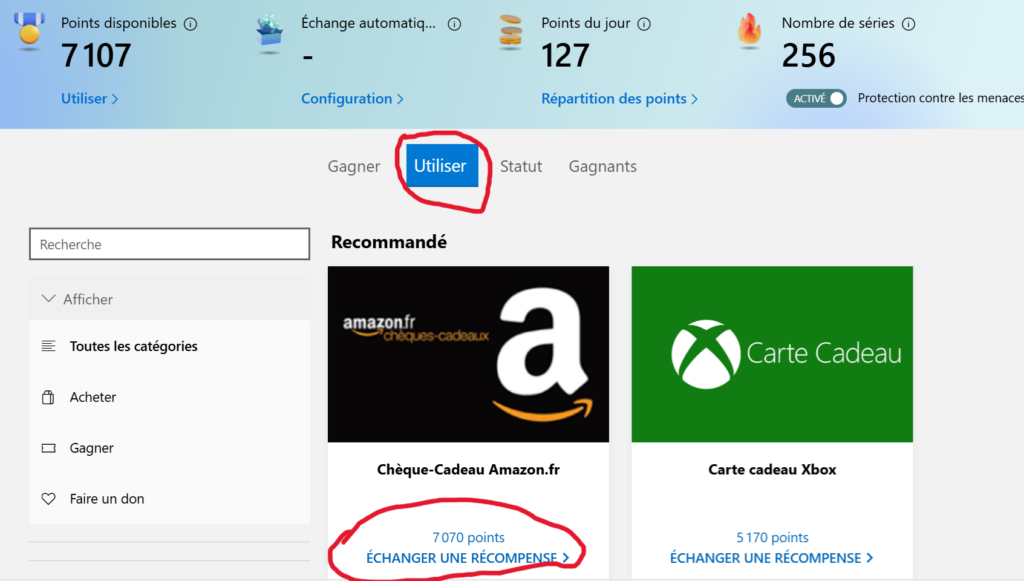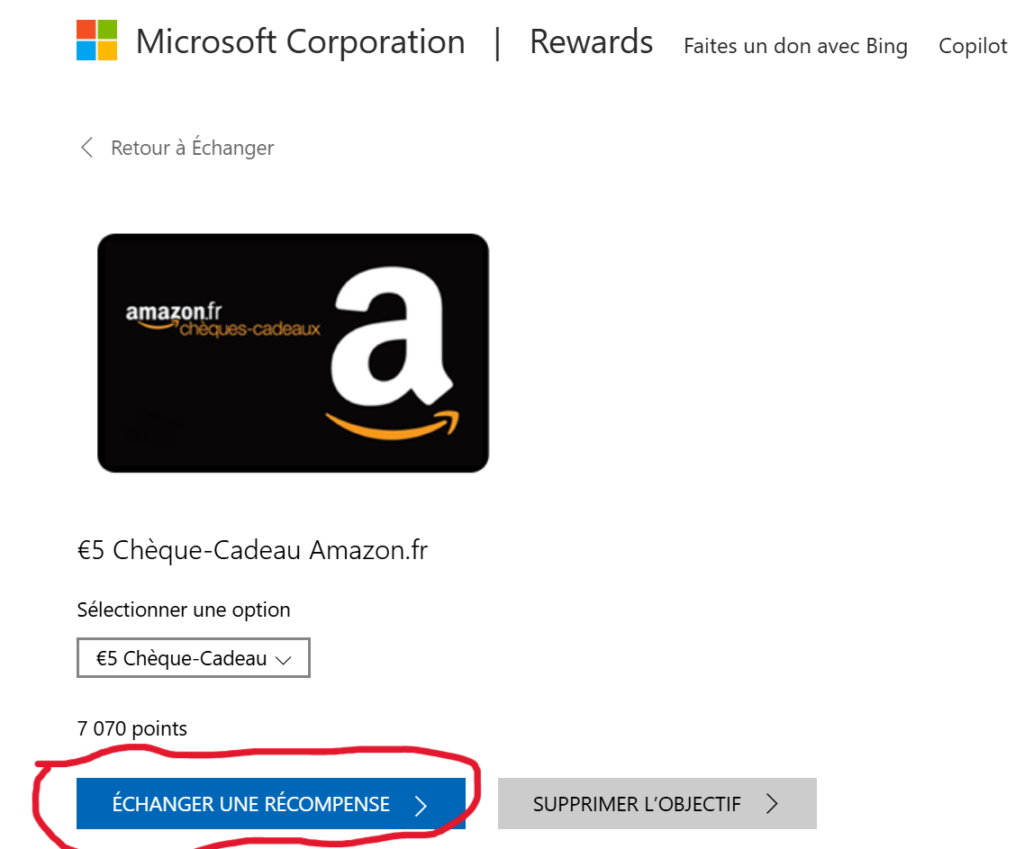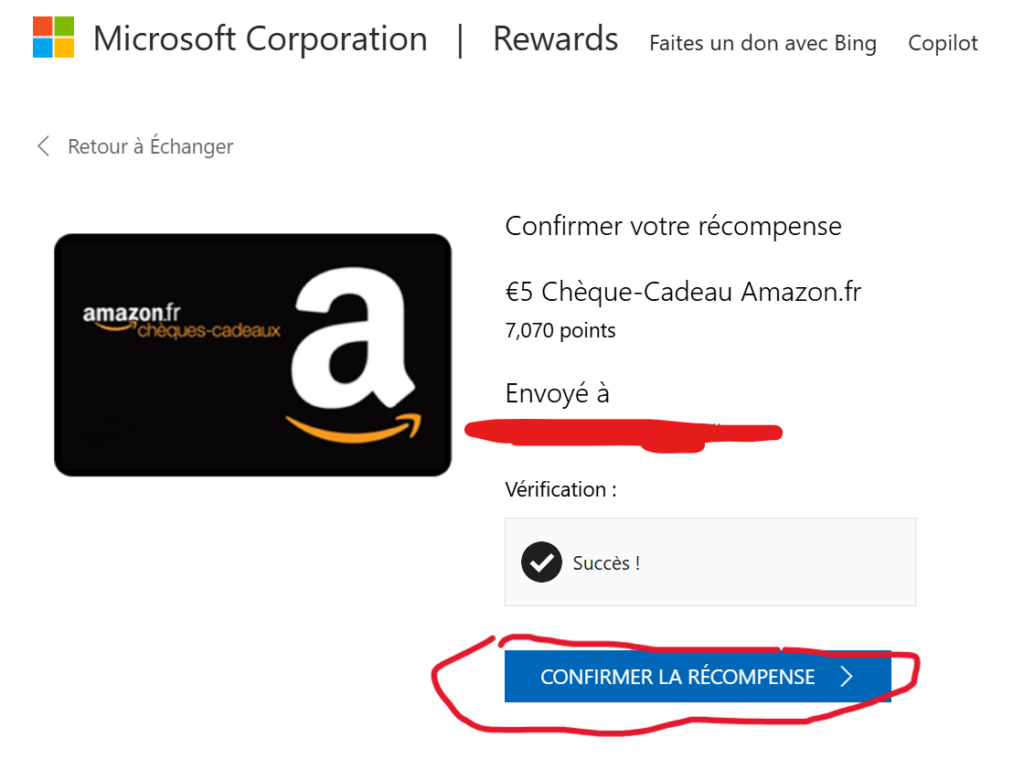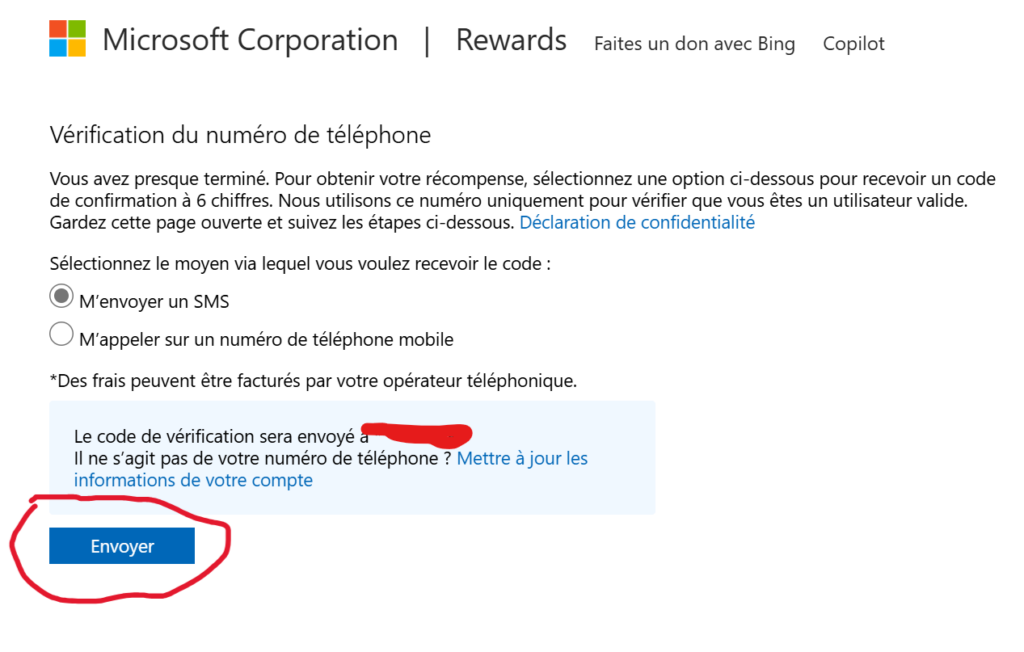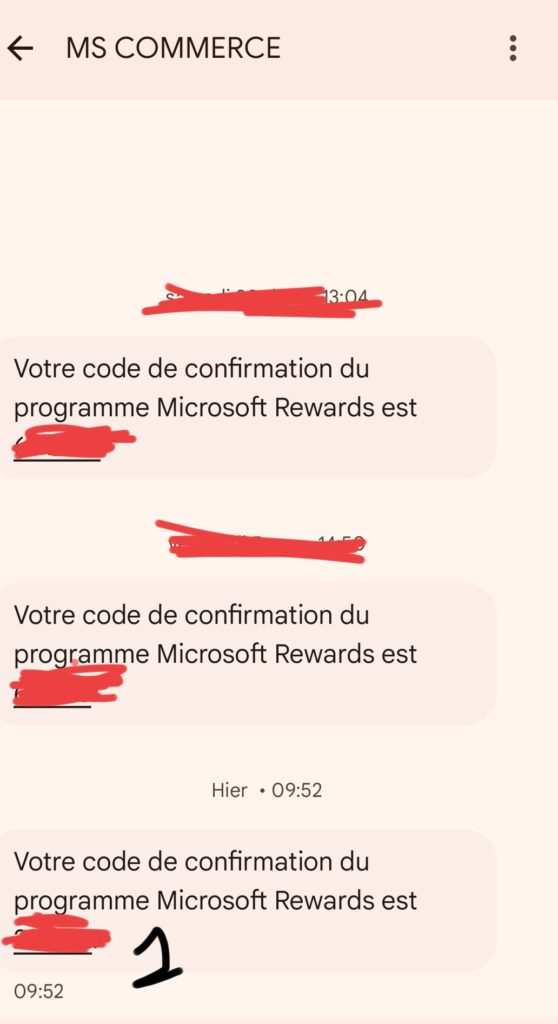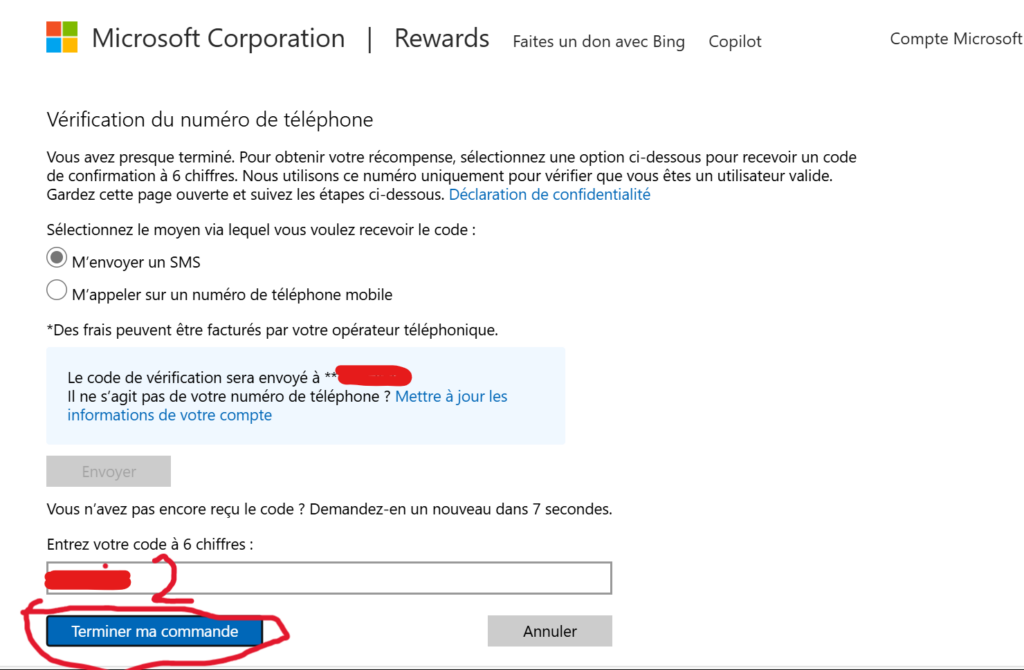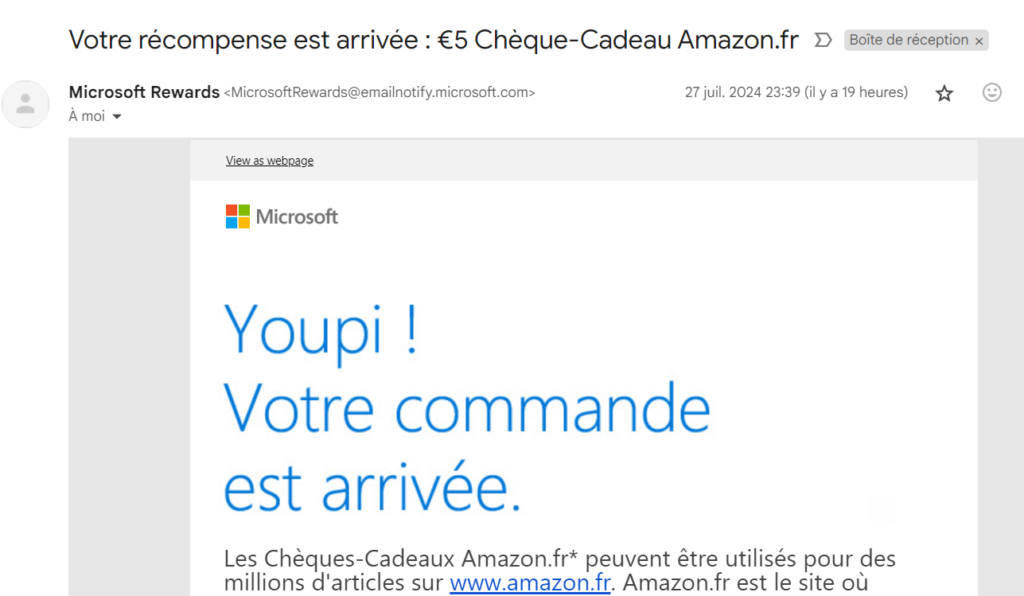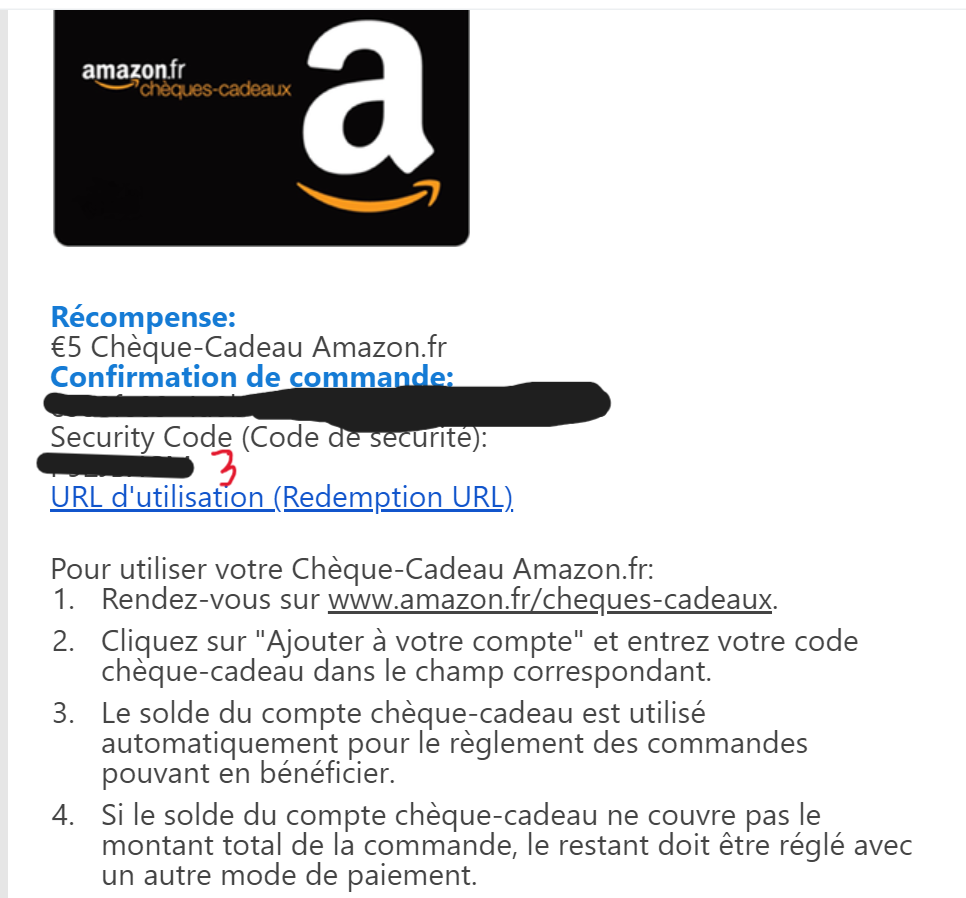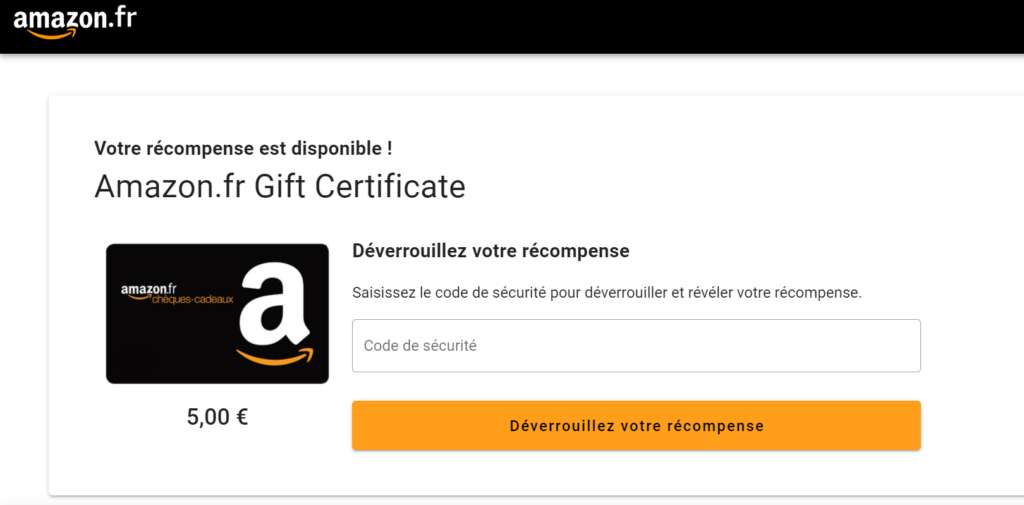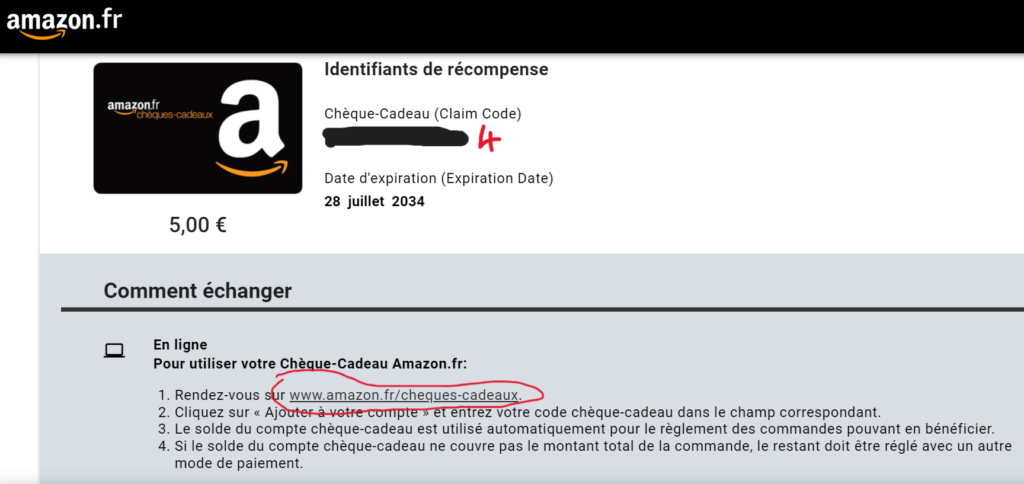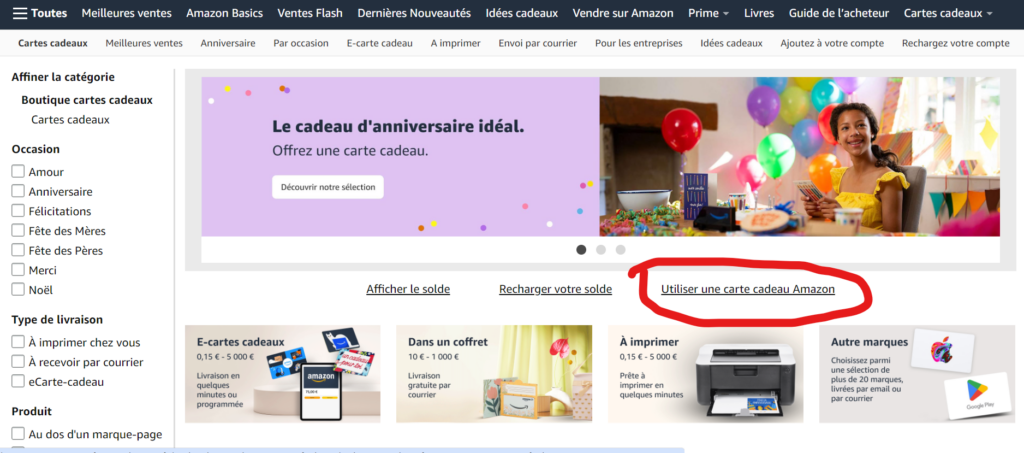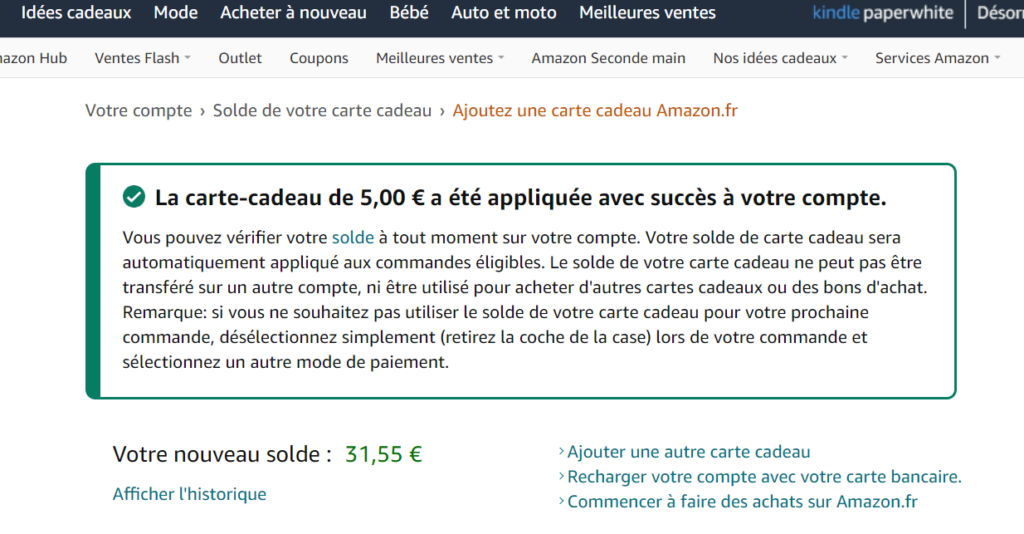Je t’avais fait dernièrement un tuto pour récupérer ta carte cadeau grâce à tes points gagnés sur Microsoft rewards et un autre tuto sur comment gagner des points sur Microsoft rewards, si besoin tu peux tous les deux les retrouver ici : https://geekettelifestylepromo.fr/tuto-microsoft-rewards-comment-echanger-ses-points-contre-une-carte-cadeau-amazon/
Dans cet article je vais te mettre les recherches que j’ai fait pour valider les recherches spécifiques qu’on a à faire de temps en temps dans Microsoft rewards et qui rapportent en général 10 points. Ces activités reviennent souvent dans bing rewards et parfois ça peut être compliqué à trouver.
Généralement je remets les mêmes termes de recherche, mais des fois ça ne marche plus et je dois en mettre d’autres (d’une personne à l’autre, d’un pays à l’autre, ça peut également différer voire ne pas marcher…). Je dois chercher parfois sur des sites anglais pour trouver comment valider ces recherches alors je pense ne pas être la seule à parfois galérer dans mes recherches, j’espère donc que ça peut t’aider aussi. J’ai aussi remarquer avec des amis que parfois nous n’avons pas certaines activités en même temps, mais bon ça revient souvent.
Si tu veux également gagner de l’argent facilement, je te conseille :
de regarder l’application google opinion rewards code parrain TM4WHRL8 ou lien parrain https://googleopinionrewardsrefer.page.link/EZPmK6A4CuFDf7AP7 pour avoir 0,40€ à l’inscription (j’ai déjà fait des tutos en story permanente sur mon insta geekette_lifestyle_promo, je ferai bientôt un article sur le blog à ce sujet).
et aussi de regarder mon article concernant Swagbucks https://geekettelifestylepromo.fr/comment-gagner-des-points-sb-a-echanger-contre-des-cartes-cadeaux-avec-swagbucks/
Attention : à chaque fois que tu fais une recherche et que tu n’as pas eu le +10 points qui apparaît, il faut retourner sur l’accueil de Microsoft reward et appuyer à nouveau sur la tuile de l’activité que tu dois faire (sinon ça ne va pas marcher).
Je te mets ici ce qui a marché pour moi, n’hésite pas à mettre un petit remerciement en commentaire si cet article t’as aidé, ça fait toujours plaisir :
Microsoft rewards : les tâches classiques
Tous les jours tu as des tâches où il te suffit de cliquer sur la vignette du jour et d’attendre quelques secondes pour être crédité des 5 ou 10 points associé à la tâche. Par exemple, il y a : inspiration du jour, l’histoire de Saturne, une oasis sur votre balcon, techniques de taekwondo, debout c’est mieux, les bases du cricket, terminez ce casse-tête, amoureux du son etc.
Par contre, si on te demande d’effectuer une recherche là il faudra que tu fasses la recherche comme demandé. Les rubriques suivantes portent sur les tâches Microsoft rewards pour lesquelles j’ai dû faire des recherches, je mettrais tout ça à jour chaque semaine.
Microsoft rewards : trouver des offres sur bing
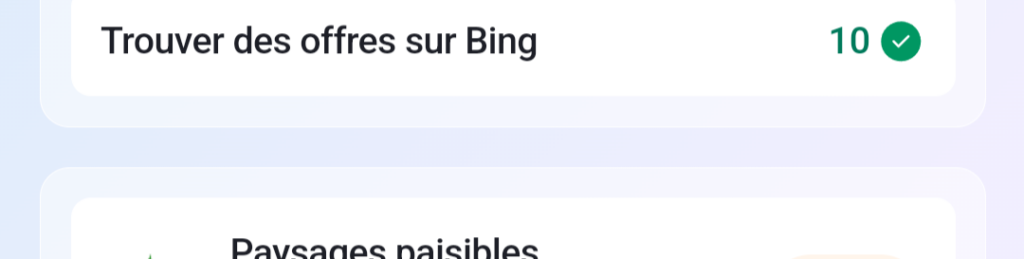
Robot tondeuse
Microsoft rewards : trouver un endroit à découvrir
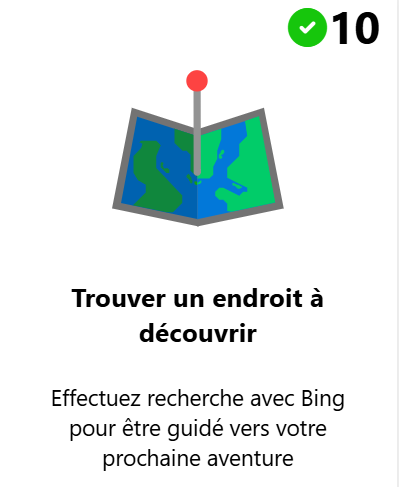
Suisse
Microsoft rewards : Vous avez des symptômes ?
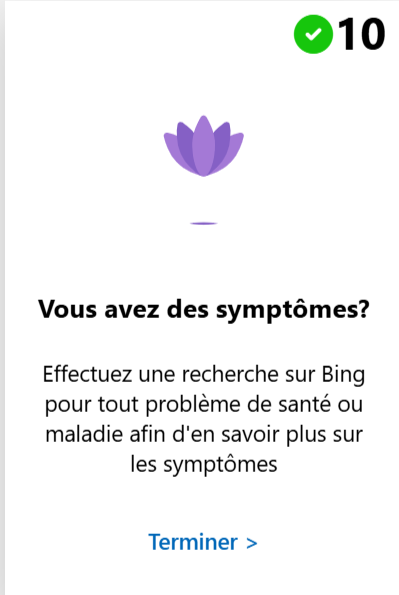
symptoms of eczema
symptome grippe
Microsoft rewards : Planifiez une petite escapade
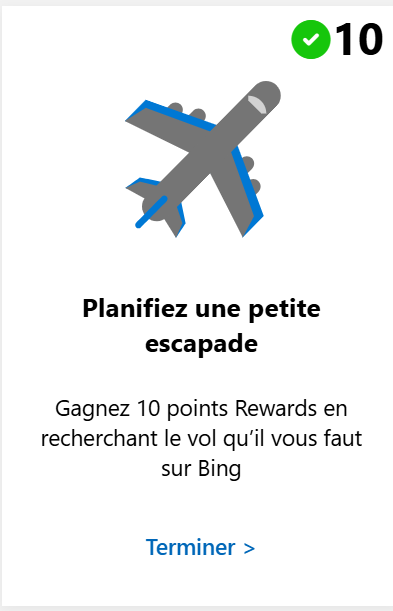
vol paris new york
Microsoft rewards : Tenez-vous informé des sujets d’actualité
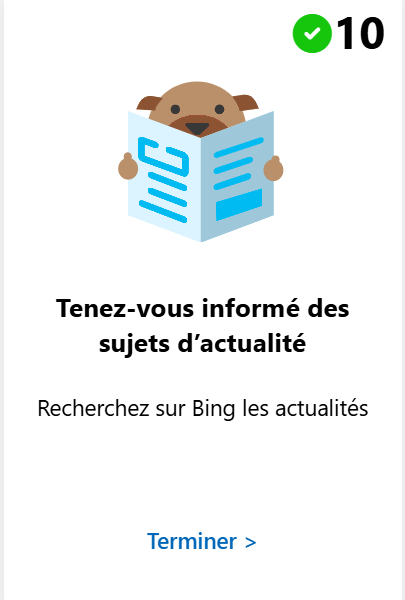
actualités du jour
(et si besoin cliques sur un sur un des articles principaux proposés)
Microsoft rewards : Consulter postes à pourvoir
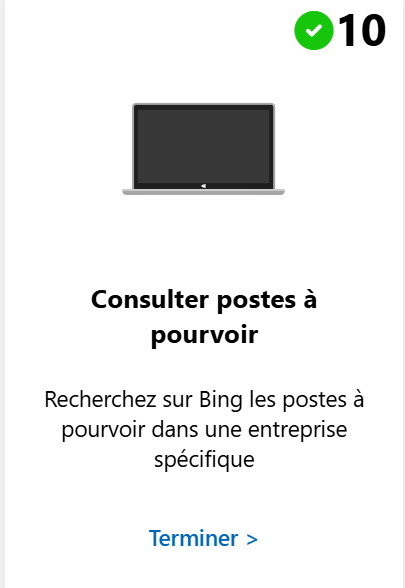
rechercher offre d’emploi fedex
Microsoft Rewards : faites vos achats plus vite
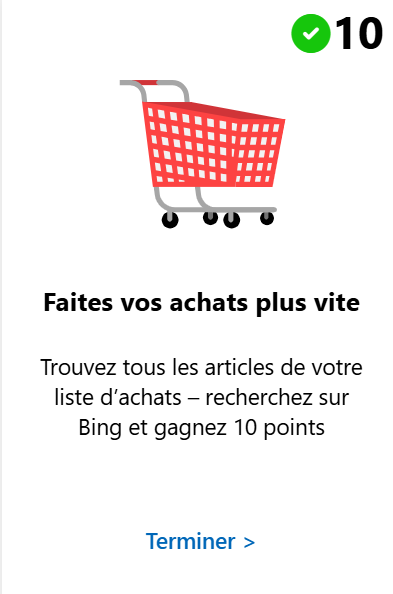
lait demi écrémé lidl prix
Microsoft Rewards : maisons près de chez vous
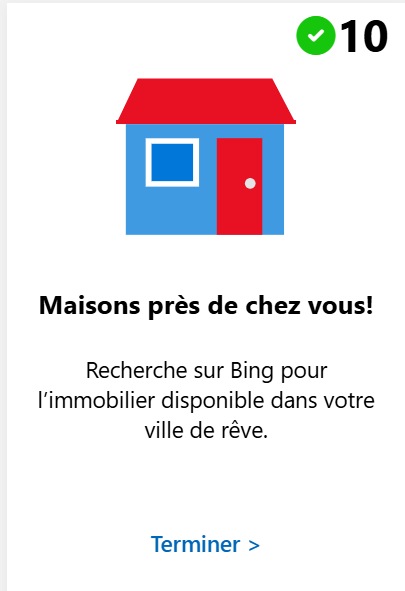
appartement à louer paris
Microsoft Rewards : trouver des emplacements pour rester
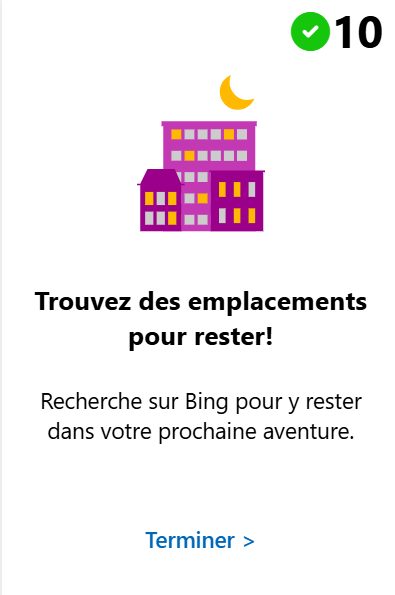
Pour cette recherche, c’est plus compliqué, car il faut faire une recherche avant de partir en vacances puis une autre sur son lieu de vacances (mais en quelques jours donc si tu n’as pas prévu de bouger, c’est mort). Il faut faire une recherche en France, par exemple : hôtel à Berlin, puis une fois à Berlin faire la recherche hôtel à Berlin (ça marche aussi avec une ville des USA comme Chicago à ma connaissance). Donc tu n’arriveras pas forcément à avoir cette recherche et attention pour ceux qui utilisent un VPN à l’étranger pour « changer de pays », Microsoft Rewards en a déjà bloqué + d’un an (voire définitivement) pour ce motif.
Microsoft Rewards : trop fatigué pour cuisiner ce soir ?
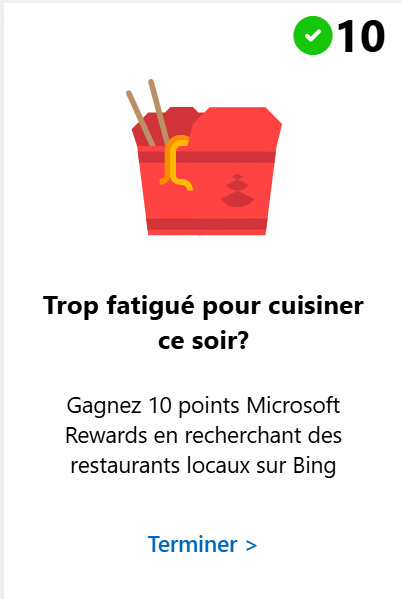
mcdonald’s à proximité
Microsoft rewards : conversion rapide de monnaie
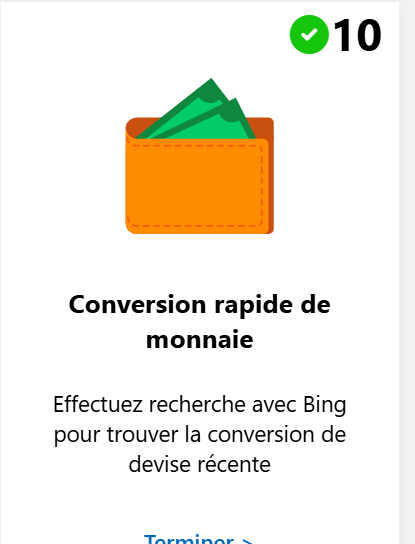
100 won en euro
Microsoft rewards : apprendre à cuisiner recettes
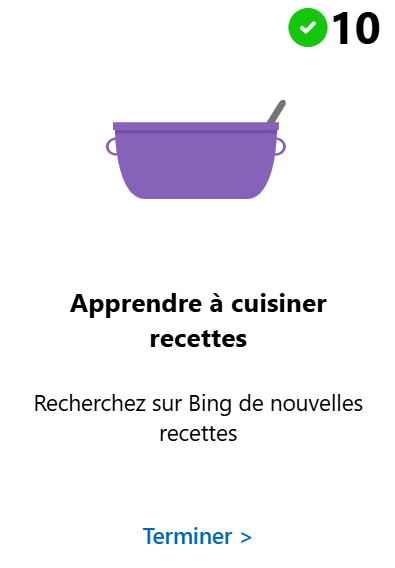
recette de risotto
nouvelle recette
Microsoft rewards : comment se porte l’économie ?
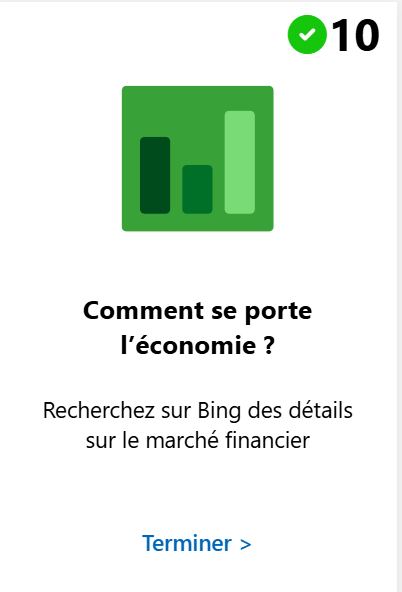
cac 40
Microsoft Rewards : qui a gagné ?
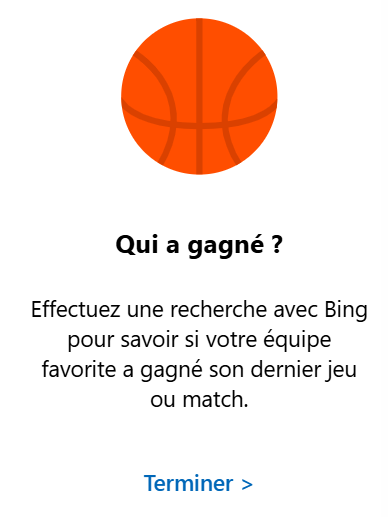
Ne semble pas fonctionner en France.
Fonctionne aux USA avec une recherche comme : qui a gagné le match de foot hier soir. Attention, ne pas utiliser de VPN pour mettre son adresse à l’étranger, Microsoft peut vous bannir définitivement pour ça.
Microsoft Rewards : temps de jeu
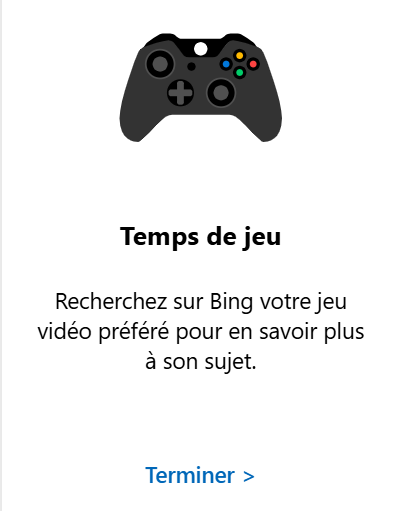
Ne semble pas fonctionner en France.
Fonctionne aux USA avec une recherche comme : starfield ps5
Attention, ne pas utiliser de VPN pour mettre son adresse à l’étranger, Microsoft peut vous bannir définitivement pour ça.
Microsoft rewards : vérifier la météo
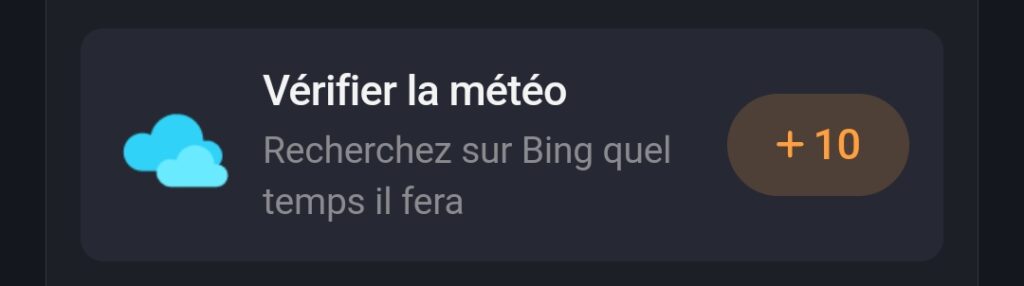
météo paris
Microsoft Rewards : traduisez tout
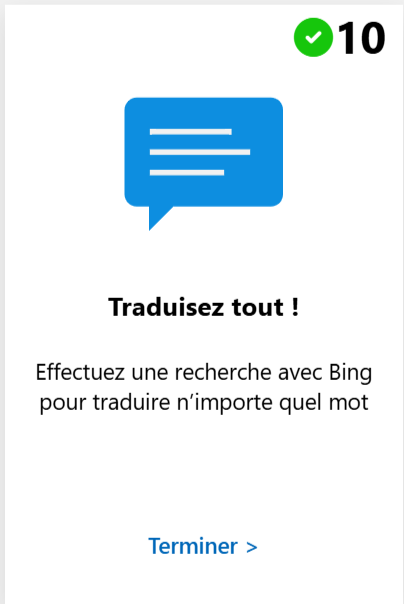
traduire hello
Microsoft Rewards : rechercher paroles de chanson
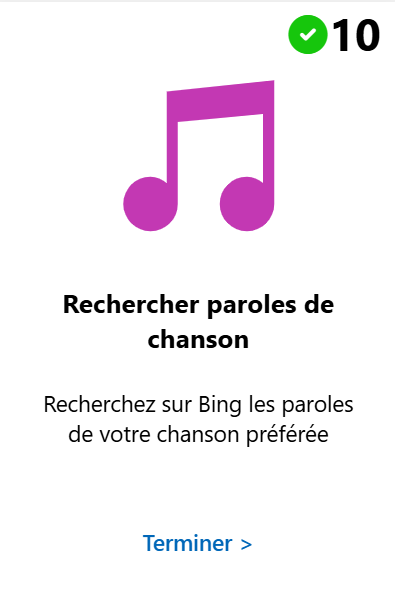
paroles chanson bella ciao
Microsoft Rewards : et si nous regardions ce film une nouvelle fois ?
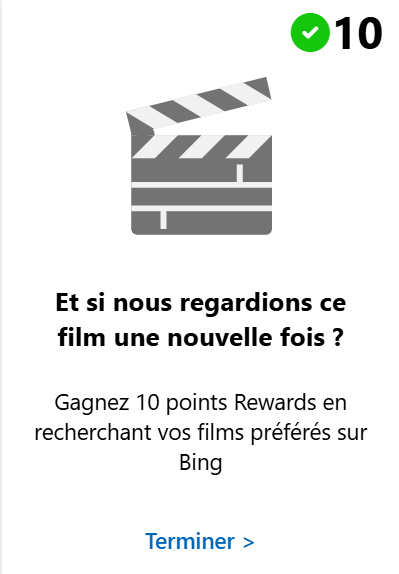
regarder film bernard et bianca
Microsoft Rewards : enrichissez votre vocabulaire
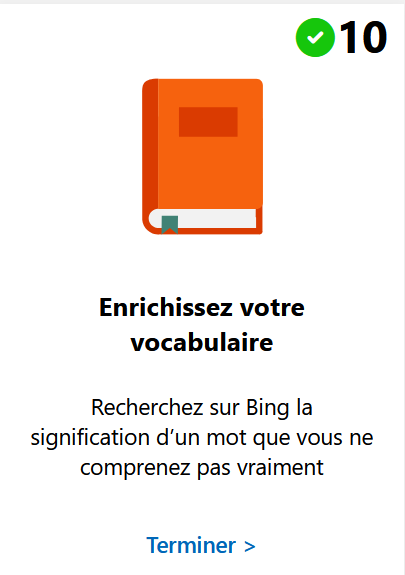
définition résilience
Microsoft rewards : suivez les élections
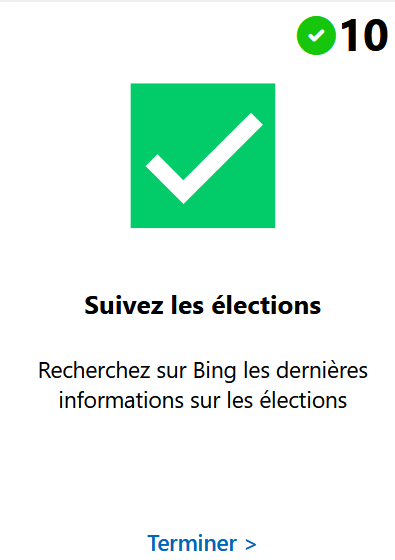
élections usa
Microsoft rewards : quelle heure est-il ?
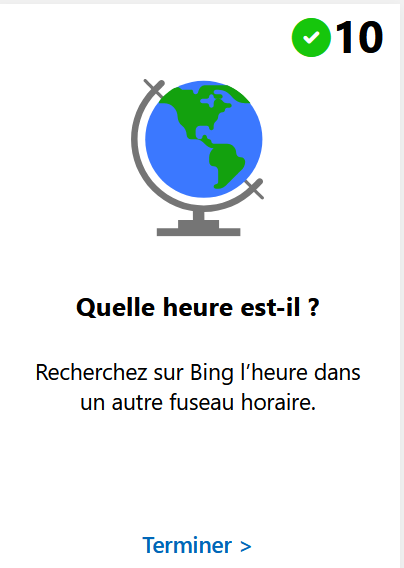
heure new york